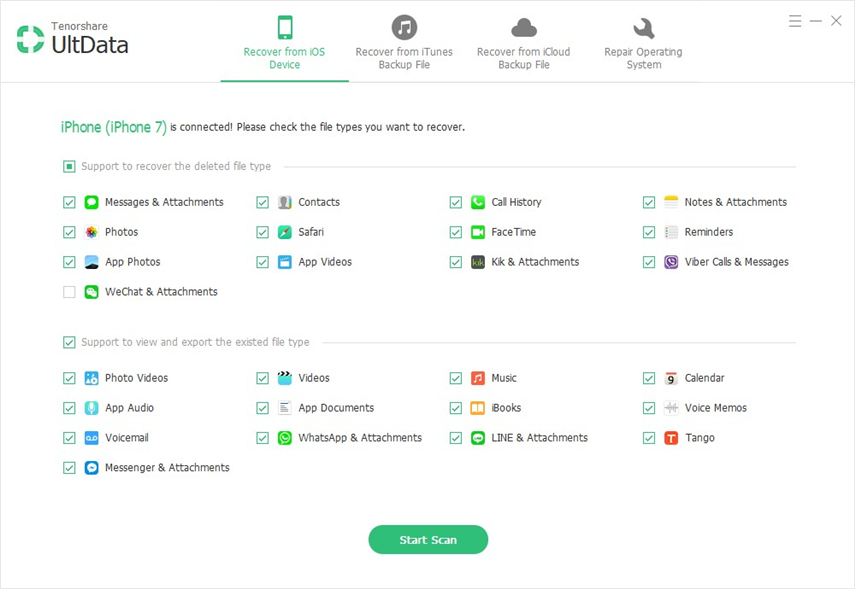Opgelost: iCloud Backup Taking Forever
Meestal, als we een back-up uitvoeren, veeler kan iets misgaan. Veel gebruikers hebben problemen ondervonden tijdens het maken van een iCloud-back-up. Als zich tijdens het proces een probleem voordoet, loopt uw iCloud-back-up vast. Normaal gesproken kost de iCloud-back-up geen tijd als de back-up klein is, maar als de back-up groot is, zal de back-up tijd vergen. Maar in plaats van dat iCloud-back-up eeuwig duurt, moet u er iets aan doen.
In dit artikel leert u dus wat u kunt weten over de trage en vastgelopen kwestie van de iCloud-back-up. We hebben enkele oplossingen verzameld die kunnen helpen om de iCloud-back-up te versnellen.
Tips om iCloud Backup te versnellen
Omdat de redenen waarom iCloud-back-up traag is, verschillend zijn, zijn er verschillende dingen die u kunt proberen om het proces te versnellen. Hier zijn de tips om de back-up van iCloud te versnellen.
- Tip 1: Maak de iPhone / iPad schoon
- Tip 2: Schakel de back-up van grote apps en bestanden uit
- Tip 3: Vermijd onnodige back-up
- Tip 4: Back-up van foto's en video's naar computer, niet iCloud
- Tip 5: Gratis iCloud Backup Alternative: iCareFone - Backup & Restore
Tip 1: Maak de iPhone / iPad schoon
Het eerste wat u kunt doen, is opruimende iPhone / iPad. U moet de nutteloze gegevens van uw iDevice opschonen. Omdat alle ongewenste bestanden worden gewist, wordt de cache ermee gewist en kan het apparaat sneller werken.
Tip 2: Schakel de back-up van grote apps en bestanden uit
Sommige apps en de app-gegevens kunnen iCloud veroorzakenback-up nemen voor altijd als ze groot zijn. Gelukkig maken iCloud-servers het mogelijk om ze uit te schakelen. Dus als u denkt dat een app veel tijd nodig heeft om een back-up te maken, kunt u naar Instellingen> tik op uw naam> tik op iCloud> schakel de back-upoptie van de app uit.

Tip 3: Vermijd onnodige back-up
Soms zijn zelfs de back-upbestanden opgeslagen op iCloudkan problemen veroorzaken tijdens de nieuwste back-up. Dus als de iCloud-back-up langzaam is, moet u het vorige iCloud-back-upbestand uit de iCloud-opslag verwijderen. Aan de andere kant moet u ook de onnodige bestanden vermijden die u probeert te back-uppen naar iCloud. De onderstaande stappen helpen u bij het voorkomen van een onnodige back-up van de apparaatgegevens:
Stap 1: Open de app Instellingen en klik op uw naam. Kies vervolgens uit de iCloud-opslag de optie Opslag.
Stap 2: Klik op de optie Opslag beheren en selecteer uw apparaatnaam onder de optie Backup.
Stap 3: Tik op de optie Alle apps weergeven en alle apps waarvan een back-up op iCloud kan worden gemaakt, worden weergegeven. Van daaruit schakelt u de optie om back-up uit die specifieke app uit te schakelen om de onnodige back-up uit te schakelen.
De zware bestanden zullen alleen problemen veroorzaken tijdensbackup en het duurt een eeuwigheid om de backup te voltooien. Het wordt daarom aanbevolen om de zeer grote bestanden te vermijden en het back-upproces wordt automatisch versneld.

Tip 4: Back-up van foto's en video's naar computer, niet iCloud
De belangrijkste reden waarom iCloud back-up neemtvoor altijd om het af te maken dat u probeert een back-up te maken van foto's, video's en andere extra bestanden. Maar in plaats van een back-up van alles op iCloud te maken, moet u proberen een back-up van de gegevens op de computer te maken. Op deze manier kunt u de ruimte op iCloud-opslag besparen en kunt u snel en gemakkelijk een back-up maken van de benodigde bestanden op iCloud. We zullen in het volgende deel nader ingaan op het maken van een back-up van grote bestanden op de computer.
Tip 5: Gratis iCloud Backup Alternative: iCareFone - Backup & Restore
In het geval dat de iCloud-back-up vastloopt, is ernog steeds een methode die kan worden gebruikt om het apparaat te repareren. U kunt proberen een back-up van gegevens te maken met Tenorshare iCareFone. Deze software heeft de mogelijkheid om een back-up van het iOS-apparaat te maken zonder iTunes en iCloud. Met behulp van deze tool kunt u eenvoudig een back-up maken van uw apparaatgegevens naar een computer en deze op elk gewenst moment herstellen. De software helpt u ook om de prestaties van het apparaat te verbeteren.
U moet de software op uw computer downloaden en correct laten installeren. Volg daarna de onderstaande stappen:
Stap 1: Start de software en de thuisinterface wordt geopend. Verbind uw apparaat met het systeem en schakel over naar het tabblad Back-up en terugzetten.

Stap 2: In de volgende stap moet u de bestanden selecteren waarvan u een back-up wilt maken. U kunt een selectieve back-up uitvoeren met behulp van deze software.

Stap 3: Nadat u de gegevens hebt geselecteerd waarvan u een back-up wilt maken, klikt u op Back-upgegevens en de essentiële gegevens worden veilig op de computer bewaard.
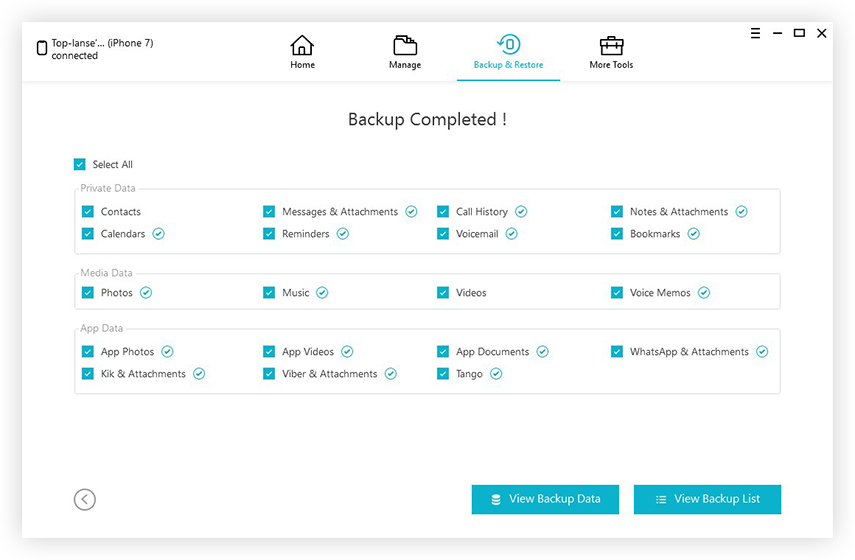
De software heeft slechts een tijdje nodig om een back-up te makende data. U kunt ook de back-upgegevens bekijken in de software-interface. Hoewel de back-up volledig afhankelijk is van de bestandsgrootte waarvan u een back-up moet maken, werkt de software nog steeds effectief om een back-up van de gegevens te maken.

Conclusie
Of de iCloud-back-up langzaam is, vastloopt ofduurt een eeuwigheid om te voltooien, je kunt een paar tips en trucs proberen die je kunnen helpen het back-upproces te versnellen. Gelukkig kan de gratis iOS-back-uptool iCareFone u helpen om veel sneller en eenvoudiger een back-up van uw computer te maken. U kunt zelfs bestanden overbrengen met deze all-inclusive iOS-gegevens.